Как в Яндекс Такси поменять способ оплаты
.
Содержание
- Способы оплаты заказа в Яндекс Такси
- Наличными
- Банковской картой
- Apple Pay и Google Pay
- В каких случаях можно изменить оплату
- Как изменить вариант оплаты до и во время поездки
Одна из крупнейших компаний, предлагающая услуги перевозки пассажиров в России — Яндекс Такси. Помимо удобного приложения, доступности и оперативности, сервис предлагает различные варианты оплаты. Каждый клиент сможет выбрать наиболее подходящий вариант, что позволит сэкономить драгоценное время. А если он не подошел, в некоторых случаях можно изменить способ оплаты в Яндекс Такси во время поездки.
Способы оплаты заказа в Яндекс Такси
Яндекс Такси предлагает клиентам три способа расчета за поездку. Все варианты исключают дополнительные комиссии, выбираются пассажиром самостоятельно исходя из личных предпочтений. Качество обслуживания и скорость подачи автомобиля не зависит от выбранного способа.
Иногда сервис позволяет водителям выбрать заказы с определенной оплатой. В этом случае автомобиль направляется только на заказы с установленным расчетом. Функция доступна дважды в сутки и действительна на несколько поездок. В остальное время водитель получает заявки независимо от выбранной оплаты.
Наличными
Самый доступный и распространенный вариант оплаты услуги такси — наличными. Возможен при заказе автомобиля любым путем. Не требует от пассажира никаких дополнительных действий. Единственное, о чем следует позаботиться, это о наличии достаточной для поездки суммы. При заказе с фиксированной оплатой сделать это не составляет труда. Задача водителя — иметь разменные денежные средства для сдачи.
Для предотвращения недоразумений, предупредите водителя о том, с какой суммы необходимо получить сдачу. Сделать это можно, написав комментарий к заказу или оставив сообщение в чат водителю через приложение сервиса.
Фото. Как указать водителю способ оплаты при заказе через сайт.
Как указать водителю способ оплаты при заказе через сайт.
Фото. Как написать о способе оплаты водителю при заказе через приложение.
В случае необходимости клиент имеет право попросить водителя выдать квитанцию об оплате наличными.
Банковской картой
Наличные платежи постепенно сдают лидирующие позиции. Многие пассажиры предпочитают безналичную оплату Яндекс Такси.
Способ доступен только при использовании установленного приложения. Для списания необходимо заранее привязать карту к профилю. Сервис позволяет добавлять до пяти разных карт.
Как привязать карту в приложении Яндекс Такси:
- Запустив приложение, открыть Меню, выбрать пункт способы оплаты и нажать «Привязать/добавить карту».
- Указать данные карты: номер, срок действия и трехзначный код CVV. Чтобы не вводить сведения вручную, выберите значок сканирования и скопируйте изображение с помощью камеры устройства.
- Нажмите «Привязать/Добавить карту» для сохранения данных.

Фото. Как установить карту для оплаты в приложении.
Сведения, вводимые клиентом, надежно защищены. Для проверки привязки на счету может быть удержана небольшая сумма средств, которые немногим позже возвращаются на баланс.
При заказе автомобиля достаточно изменить способ оплаты на «Банковской картой» и выбрать с какой из них произойдет списание (в случае привязки нескольких счетов).
После завершения заказа клиент не совершает никаких дополнительных действий — денежные средства автоматически удерживаются с указанного счета.
По окончании поездки необходимая сумма блокируется на балансе. Списание средств происходит в течение суток. В том случае, если финансов недостаточно, стоимость может вычитаться частично по мере пополнения карты. Яндекс Такси имеет право удержать сумму поездки в течение года после ее совершения.
Apple Pay и Google Pay
Принцип оплаты с помощью Apple Pay или Google Pay схож с банковской картой. После поездки денежные средства аналогичным образом удерживаются на счету карты, привязанной к платежным сервисам.
После поездки денежные средства аналогичным образом удерживаются на счету карты, привязанной к платежным сервисам.
Фото. Оплата поездки Apple Pay.
Во время оформления заявки клиент выбирает необходимый способ списания, подтверждая действие отпечатком пальца через датчик Touch ID.
При оформлении заказа через Apple Pay списание происходит с карты, привязанной к устройству в программе Wallet. В случае пользования Google Pay средства списываются со счетов, привязанных к Google Wallet или иным сервисам Google. Дополнительная фиксация данных о банковских картах в приложении Яндекс Такси не требуется.
Фото. Выставление оплаты Google Pay до поездки во время заказа через приложение.
В каких случаях можно изменить оплату
В том случае, когда пассажир понимает, что сумма наличных денежных средств недостаточна для оплаты услуги, он может поменять выбранный способ на оплату картой.
Фото. Раздел, в который необходимо зайти, для изменения варианта оплаты во время дороги.
Вариант со сменой расчета банковской картой на наличные невозможен. Во время поездки система автоматически отслеживает состояние указанного счета пассажира, и в случае обнаружения проблем меняет способ поощрения на наличные. В этом случае водитель и клиент получают соответствующее уведомление.
Как изменить вариант оплаты до и во время поездки
Чтобы поменять способ до поездки, при оформлении заказа достаточно указать подходящий. Система предложит все возможные варианты, достаточно нажать на пункт «Способ оплаты» и выбрать требуемый из списка. Для следующего заказа по умолчанию сохраняется предыдущий вариант, который может быть изменен по желанию клиента.
Фото. Как выбрать способ оплаты в приложении.
При необходимости изменения способа во время поездки на наличные, в том случае, если сервис не сможет удержать требуемую сумму с баланса счета, система предложит сменить вариант оплаты или отменить заказ.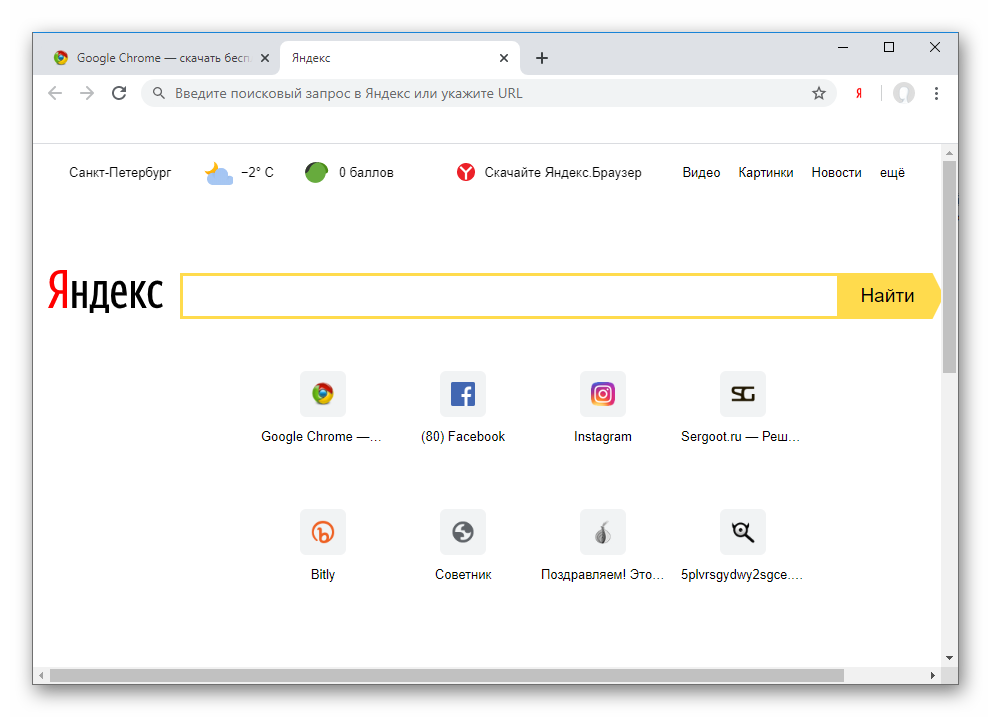
В случае ошибочного списания, когда заказ оплачен клиентом наличными, а затем начисленная сумма удержана с банковского счета, необходимо обратиться в службу поддержки сервиса Яндекс Такси. Все проблемы, связанные с оплатой заказов, решаются через форму обращения в службу поддержки сервиса.
Яндекс Такси стремится сделать поездку клиента максимально комфортной. Сервис использует защиту банковских и персональных данных. Если же пассажир не уверен в сохранности предоставляемых сведений, он всегда может сделать выбор в пользу расчета заказа наличными средствами.
Как очистить кэш и куки в Яндекс Браузере
Всем пользователям нужно, чтобы веб-сайты загружались как можно быстрее, и браузеры играют важную роль в этом процессе. Они обрабатывают файлы и контент при первом посещении веб-сайта, а в следующий раз загружают сохранённые данные из кэша, ускоряя открытие этой страницы.
Однако, что же такое кэш? Почему все специалисты при любой ошибке говорят очистить его? И как очистить кэш в Яндекс Браузере?
На все эти вопросы вы сможете найти ответы в данной статье.
Что такое кэш браузера?
Кэш браузера – это своеобразная база данных, которая используется для хранения временных ресурсов веб-страниц. Чаще всего в них входят различные изображения, видео, текстовые компоненты и многое другое.
Как это работает? Яндекс.Браузер запрашивает контент с сайта, который вы хотите посетить. Если вы заходите на страницу впервые, и данные ещё не находятся в кэше браузера, то он получает их непосредственно с веб-сервера. Однако если вы уже посещали этот сайт ранее, и запрошенные файлы были кэшированы, браузер может запросить контент напрямую из кэша, что позволяет несколько быстрее загрузить веб-страницу.
Так, например, происходит, при просмотре видео на YouTube или любом другом видеохостинге. Вы наверняка замечали, что в строке воспроизведения ролика есть светло-серая полоса, так называемая «прогруженная часть». Это и есть временные данные, помещённые в кэш. Поэтому эти минуты видео вы сможете просмотреть, даже если внезапно отключится интернет.
Зачем чистить кэш браузера?
Несмотря на все преимущества кэша, он может стать серьёзной проблемой в работе с браузером.
Очистка кэша приводит к более быстрой и эффективной работе веб-страниц, особенно если вы заметили, что они загружаются медленнее, чем обычно, или веб-сайты не отображают самую свежую информацию.
Кроме того, она поможет исправить некоторые ошибки в работе программы. Иногда бывают ситуации, когда ваш кэш вызывает определенные проблемы при использовании браузера. Вот несколько таких примеров:
- веб-сайты медленно загружаются;
- сайты вообще не загружаются;
- появляются ошибки при работе с браузером.
Для того чтобы этого не происходило, необходимо регулярно очищать кэш. Возьмите за привычку делать это хотя бы 1 раз в месяц или 2 недели, и эти сбои обойдут вас стороной.
Что такое cookie, и чем они отличаются от кэша?
Чаще всего кэш рассматривается вместе с другим явлением – файлами cookie. Подробнее о них можно прочитать в следующей статье: «Что такое cookies и как они делают нашу жизнь в интернете удобной».
Подробнее о них можно прочитать в следующей статье: «Что такое cookies и как они делают нашу жизнь в интернете удобной».
Кэш и файлы cookie – это два разных типа хранилищ временных данных. И одно, и другое сокращает время, необходимое браузеру для доступа к веб-страницам. Однако в отличие от кэша, файлы cookie не хранят графические компоненты, а сохраняют лишь пароли, ваши предпочтения для создания персонализированной рекламы, чтобы сделать ваш веб-сеанс более удобным.
Яндекс Браузер. Очистить кэш и куки
Узнав больше об этих двух явлениях, невозможно не задаться вопросом: как в Яндексе очистить кэш и куки?
Есть несколько способов как очистить файлы куки в Яндекс Браузере и его кэш.
Как очистить кэш браузера Яндекс на компьютере
Способ 1. Вручную
- Щелкните на кнопку
- Когда раскроется меню, в конце списка выберите Дополнительно.

- Перед вами откроется новый список. Выберите Очистить историю.
- В браузере откроется новая вкладка с небольшим окном. Здесь вам предложат несколько опций: выбрать соответствующий временной промежуток и данные, которые вы хотите очистить. Установите галочки напротив подходящих пунктов. Например, выберите «просмотры», «файлы, сохранённые в кэше» и «файлы cookie и другие данные сайтов и модулей», чтобы полностью очистить все временные данные из Яндекс.Браузера.
- Подтвердите выбор, нажав Очистить.
Способ 2. Горячие клавиши
Вы можете напрямую вызвать окно «Очистить историю», одновременно зажав горячие клавиши Ctrl + Shift + Del (если пользуетесь Windows или Linux) и Shift + Сommand + Backspace (для MacOS). Далее следуйте предыдущей инструкции, начиная с шага 4.
Способ 3. Через расширение
Яндекс не предоставляет собственных расширений для очистки кэша и куки, однако их легко можно установить из каталога другого браузера – Opera. Для этого вам всего лишь нужно перейти по ссылке каталога в Яндекс.Браузере. Там вы найдёте множество подходящих расширений. Например, можете обратить внимание на Cache Cleaner, Simple Clear или eCleaner.
Рассмотрим пример использования Simple Clear.
- Установите расширение Simple Clear. Для этого нажмите на кнопку
- В правом верхнем углу появится значок мусорной корзины – это и есть ваше расширение. Щелкните на него.
- В появившемся меню выберите время, за которое вы хотите удалить кэш, куки, загрузки и историю. Для каждого из блоков время может отличаться.
Примечание: после того, как вы выбираете время, очистка проводится автоматически. Никаких оповещений вы не получите, и процесс происходит сразу без подтверждения, так что выбирайте с умом.
Никаких оповещений вы не получите, и процесс происходит сразу без подтверждения, так что выбирайте с умом.
- Готово. Ваши кэш и куки файлы очищены.
Способ 4. С помощью сторонних программ
Чаще всего пользователи предпочитают очищать кэш и файлы cookie через сам браузер. Однако есть не менее удобный способ сделать это – установить программу на компьютер и вместе с временными данными браузера почистить весь ПК от мусора.
Одними из таких программ являются CCleaner и Wise Disk Cleaner. В инструкции за основу мы взяли вторую программу.
- С официального сайта скачайте бесплатную версию Wise Disk Cleaner и установите программу.
- В панели слева есть опция Быстрая очистка – выберите ее.
- В списке Файлы компьютера поставьте галочку у Yandex – кэш, а также при необходимости выберите другие параметры.
- Когда все файлы будут найдены, программа предложит вам завершить процесс.
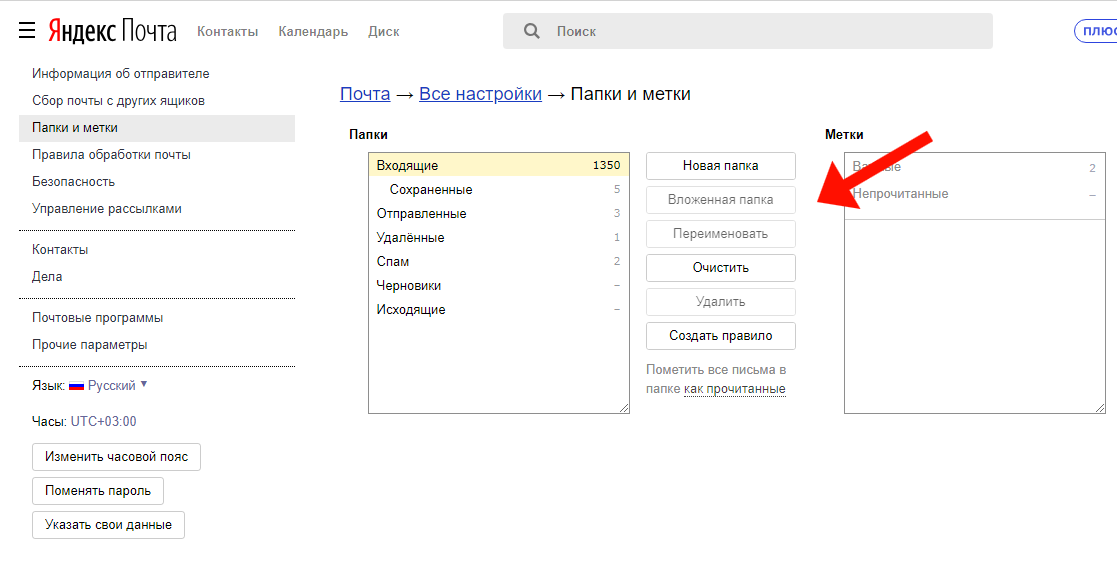 Для этого нажмите на кнопку Очистка.
Для этого нажмите на кнопку Очистка.
Как очистить кэш в Яндекс Браузере на телефоне
Мы уже выяснили, как очистить куки сайта в Яндекс Браузере и его кэш на компьютере, а теперь давайте рассмотрим, как это сделать на мобильных телефонах.
- Открываем приложение Яндекс Браузера и нажимаем на три вертикальные точки в правой части экрана.
- В открывшемся меню выбираем Настройки.
- Там листаем вниз, находим раздел Конфиденциальность и жмём на Очистить данные.
- Поставьте галочки напротив параметров, которые хотите удалить. В нашем случае самое важное – это, разумеется, Кеш.
- Подтвердите выбор, нажав Очистить данные.
Можно ли восстановить удаленную историю?
Да. Есть несколько способов это сделать.
- Синхронизация профиля
Довольно просто восстановить удаленную историю, если включена синхронизация с вашим аккаунтом Яндекса, и вы в этот момент были залогинены.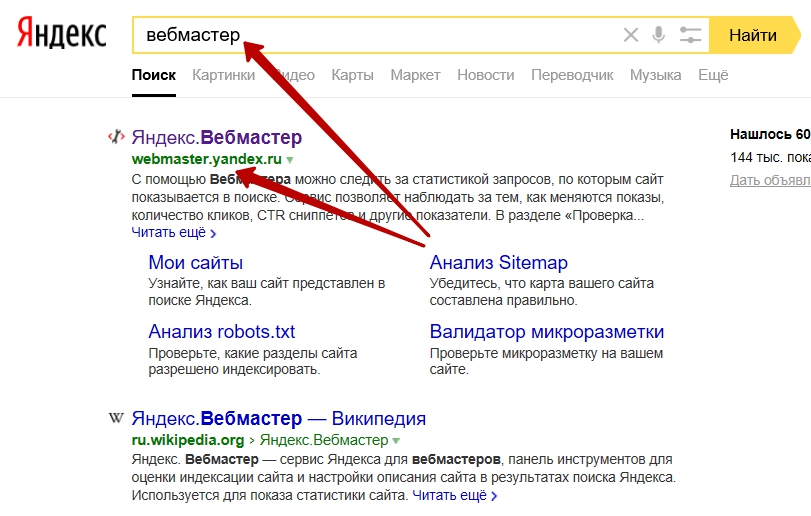
- Использование специальных программ
Если хотите восстановить удалённую историю, то можно воспользоваться специальной программой, позволяющей восстановить удалённые файлы и данные на компьютере. В интернете таких много, как например, бесплатная версия Recuva или Handy Recovery.
- Восстановление системы
Этот способ следует использовать только в самых крайних случаях, ведь откат вернет не только историю вашего браузера, но и другие настройки всей системы. Так что будьте очень осторожны, вы можете потерять важные файлы.
Заключение
Итак, несмотря на то, что основная цель кэша – повысить производительность и скорость загрузки веб-страниц, если хранилище переполнится, это может негативно повлиять на работу браузера.
В этой статье мы обсудили, как разными способами очистить кэш Яндекс.Браузера и даже при необходимости восстановить некоторые временные данные.
Не забывайте очищать кэш каждый месяц или каждые две недели – так вы сможете избежать неприятных сбоев в работе вашего браузера.
Туториал: как очистить кэш на компьютере и в браузерах
Символы и операторы — Яндекс Директ. Справка
В Яндекс Директ можно использовать специальные символы и операторы для уточнения ключевого слова, минус-слова или поискового запроса в сервисе статистики ключевых слов. Вы можете комбинировать операторы.
Видеоурок. Как использовать типы соответствия Смотреть видео |
В тексте объявления вы можете использовать математические символы (такие как +, -, =, /, * и %), знаки препинания, апострофы и хэштеги . Использование этих символов должно быть логичным.
Некоторые символы в рекламе могут работать как операторы. Например, #word# будет функционировать как заполнитель, так что ключевое слово появится вместо слова, вложенного между ##.
- Как работают операторы
- Рекомендации по использованию
В таблице ниже перечислены все операторы. Он также показывает примеры ключевых слов и поисковых запросов, которые будут или не будут вызывать показ ваших объявлений.
Оператор | Что он делает | Пример ключевого слова | Когда мы показываем рекламу |
|---|---|---|---|
| Соответствует форме слова (падеж, число и время). | купить !яблоки оптом | купить яблоки оптом купить яблоки оптом |
купить !dog | купить собаку купить корм для собак купить собак 90 003 | ||
грузовые авиаперевозки | грузовые авиаперевозки грузовой авиатранспорт | ||
купить !ваза | купить ваза купить вазелин 9009 0 | ||
| Соответствует стоп-словам (вспомогательным частям речи, местоимениям и любым словам, которые сами по себе не добавляют смысла). | работа +из дома | работа из дома работа из дома работа из дома |
+если компьютер выключается | если компьютер выключается вниз для выключения компьютера | ||
крем +для бритья | крем для бритья 9000 3 крем для бритья | ||
дрель + по металлу | сверло по металлу сверло по металлу | ||
| Соответствует точному количеству слов. | "купить машину" | купить машину купить машину купить красную машину 90 003 |
"купить машину в автосалоне Москва" | купить машину в автосалон москва купить автомобиль в автосалоне москва | ||
"двухместный номер в гостинице" | двухместный номер в гостинице двухместный номер в отеле двухместный номер в недорогом отеле | ||
"приложение для карт" | 9008 9 приложение для карт приложение для дисконтных карт | ||
| Соответствует порядку слов. | билеты [из Лондона в Париж] | билеты из Лондона в Париж авиабилеты из Лондона в Париж билеты из Парижа в Лондон 9 0089 билеты лондон париж билеты из лондона в CDG париж |
билеты [Лондон Париж] | билеты Лондон Париж авиабилеты Лондон Париж дешевые билеты лондон париж стоимость билетов лондон париж билеты из лондона в париж билеты париж лондон 900 03 билеты из лондона в париж дешевые | ||
[лечение осложнений] | лечение осложнений осложнений лечения | ||
[школа живописи] | школа живописи школа живописи маслом школа живописи кано 90 015 | ||
| Группирует слова в сложных поисковых запросах. | купить машину (недорого|онлайн) | купить машину дешево купить машину онлайн |
заказ еды (суши|пицца) | заказ еды суши заказ еды пиццы | ||
купить (пальто|куртка) | купить пальто купить куртку |
В Вордстате операторы работают на вкладках По ключевым словам и По регионам, на вкладке История запросов работает только оператор +.
Если вы не используете операторы, ваша реклама может быть вызвана поисковыми запросами, не связанными с вашим продуктом или услугой. В таблице ниже показаны примеры случаев, когда следует использовать операторы.
В таблице ниже показаны примеры случаев, когда следует использовать операторы.
Дело | Пример ключевого слова | Когда мы показываем рекламу |
|---|---|---|
Вы продаете снаряжение (одежду и аксессуары) для велопрогулок по пересеченной местности, но не хочу показывать рекламу людям, которые ищут шестерни (запчасти). | [biking!gear] | велосипедное снаряжение велосипедное снаряжение велосипедное снаряжение 9009 0 шестерни для велосипедов |
Вы не хотите показывать реклама секатора для людей, которые ищут чернослив. | купить чернослив | купить чернослив купить чернослив оптом купить секатор купить инструмент для обрезки |
Внимание. Наш отдел обслуживания клиентов может помочь вам только с кампаниями, созданными под тем же именем пользователя, которое вы используете для связи с нами. Вы можете увидеть свой текущий логин в правом верхнем углу экрана. Наша команда может получить доступ к вашим данным только при обработке вашего запроса.
Вы можете связаться с нами с 10:00 до 19:00 (UTC+3) по телефону:
Москва : +7(495)780-65-20
Звонок по России бесплатный : 8(800)234-24-80, доб. 9
Внимание.
Для доступа к кампаниям специалисту по работе с клиентами потребуется ваш PIN-код.
Как настроить импорт конверсий в Yandex Ads FAQ — Платформа аналитики
Отзыв успешно отправлен Спасибо за ценный отзыв. Мы будем использовать его, чтобы сделать matomo.org еще лучше.
Сначала нужно определиться, какие цели Matomo вы хотите экспортировать в Яндекс Рекламу. Эти цели нужно настроить в Яндекс Рекламе как офлайн-конверсии.
Настроить конверсии в Яндекс Рекламе, которые необходимо импортировать
- Перейти в личный кабинет Яндекс Метрики
- Нажмите «Добавить тег»
- Укажите имя тега, адрес веб-сайта и часовой пояс
- Нажмите «Создать тег»
- Прокрутите вниз и нажмите «Настроить цели»
- Нажмите «Добавить цель»
- Дайте цели имя (это имя нужно будет использовать в Matomo позже, но оно не обязательно должно совпадать с названием цели в Matomo)
- Выберите тип условия как «событие Javascript» и установите идентификатор цели, соответствующий названию цели, упомянутому в предыдущем шаге (обратите внимание, что вы можете изменить условие в соответствии с вашими потребностями)
- Выберите подходящий вариант для «Доход»
- Нажмите «Добавить цель»
Включить офлайн-конверсию
После создания тега и цели необходимо включить офлайн-конверсию для каждого тега.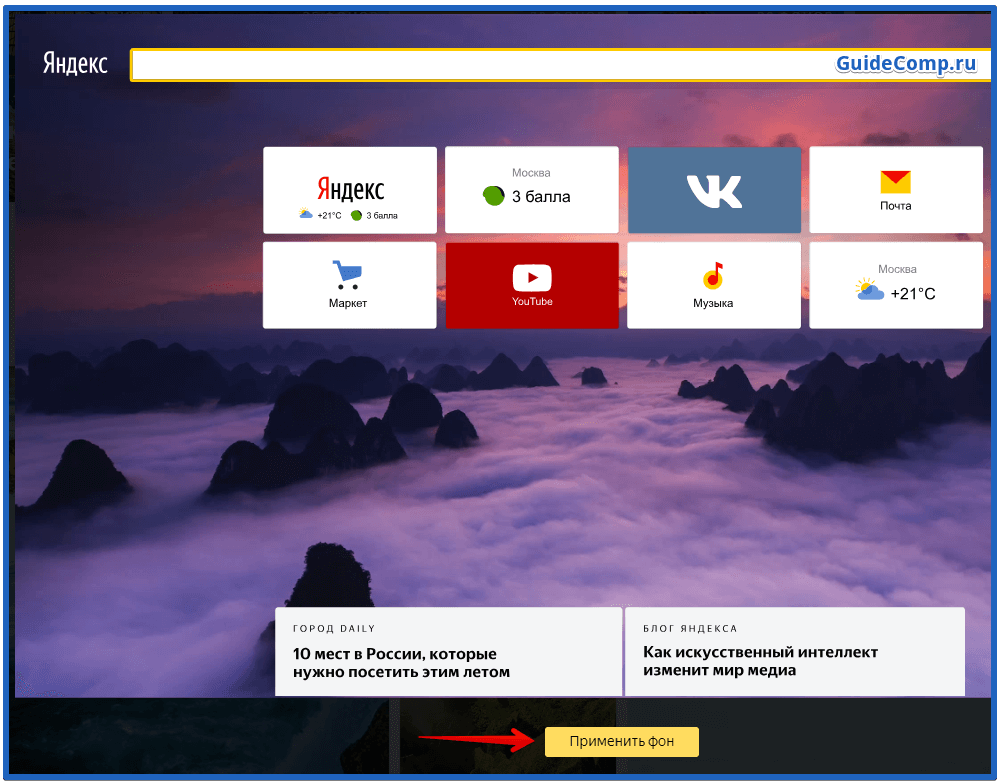
- В меню слева нажмите «Настройки»
- Выберите вкладку «Загрузить данные»
- Нажмите «Включить отслеживание офлайн-конверсий».
- Параметр для загрузки «офлайн-конверсии» появится через 1-2 дня после того, как вы включите отслеживание офлайн-конверсий
- Через 1-2 дня вы увидите кнопку «Загрузить офлайн-конверсию» во вкладке «Загрузка» в разделе «Оффлайн-конверсия».
Настройте экспорт конверсий в Matomo
- Перейдите в Администрирование Matomo > Измеримые (или веб-сайты) > Экспорт конверсий
- Убедитесь, что в селекторе сайтов выбран правильный сайт
- Нажмите «Создать новый экспорт конверсии»
- Настройте экспорт в зависимости от ваших требований
- Для «Количество дней на экспорт»:
- Если вы хотите делать импорт в Яндекс Рекламу ежедневно, рекомендуем использовать 3 дня
- Для еженедельного импорта рекомендуется 9 дней
Примечание. Яндекс.Реклама автоматически игнорирует конверсии, которые импортируются дважды из-за перекрывающихся дней, но таким образом вы можете быть уверены, что ни одна конверсия не будет пропущена, если импорт не будет работать правильно в один из дней .


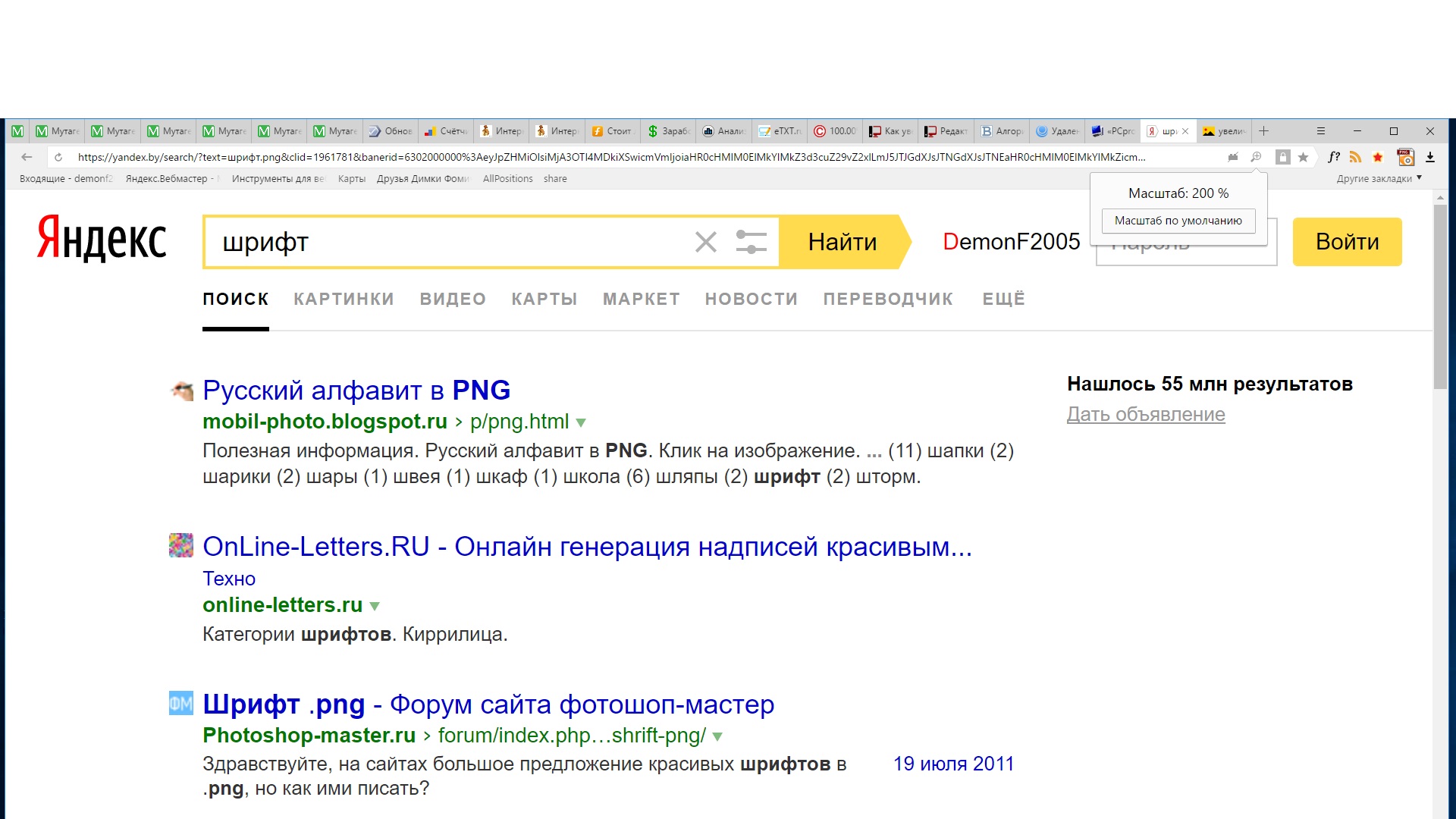
 Объявления вызываются поисковыми запросами, содержащими ключевое слово без дополнительных слов.
Объявления вызываются поисковыми запросами, содержащими ключевое слово без дополнительных слов.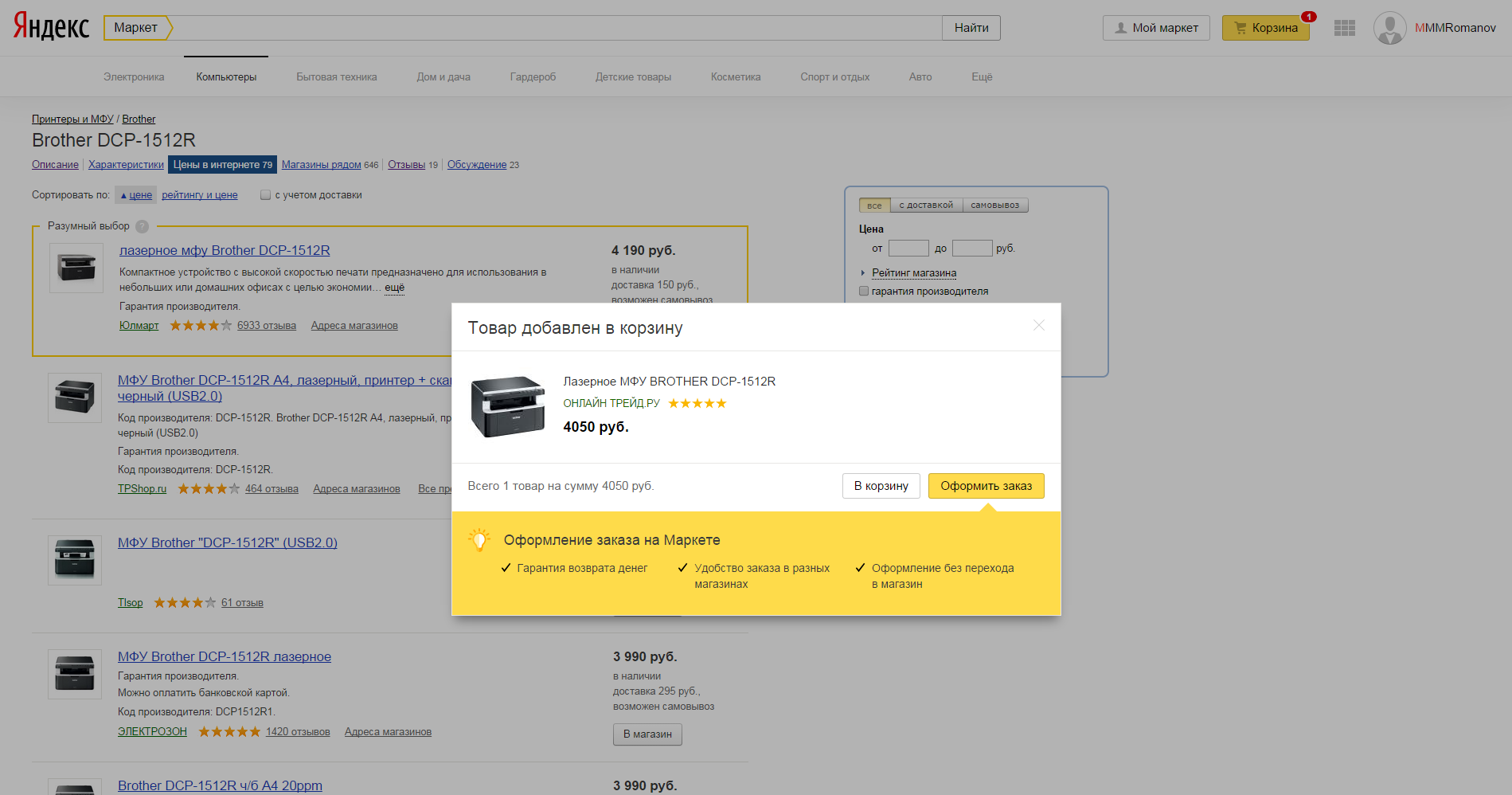 Этот оператор будет соответствовать любым грамматическим формам и стоп-словам, найденным внутри [].
Этот оператор будет соответствовать любым грамматическим формам и стоп-словам, найденным внутри [].
